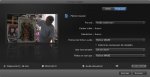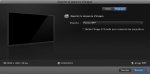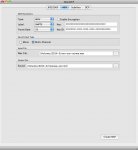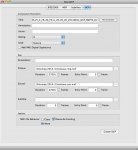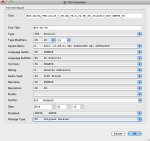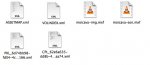Générer un DCP avec FCPX et OpenDCP
Les étapes pour générer un DCP avec Final Cut Pro X, Audacity pour le son et OpenDCP pour le reste.
Pré-requis
Tout d’abord avoir une capacité de stockage suffisante pour générer les différents fichiers (surtout dans la première phase). En effet, le format DCP repose sur un format image par image, ainsi si chaque image du montage est exportée au format tiff, la taille est d’environ 17 Mo. Pour 1 heure de montage il faudra donc une capacité minimale de disque de 17 (Mo taille d’une image) x 25 (im/s) x 3600 = 1 530 000 Mo soit 1,5 To. Un DDE de 2 To devrait convenir pour une heure.
Un logiciel de traitement du son, Audacity, Amadeus Lite ou Pro (payant) ou autre.
OpenDCP, le logiciel de traitement des images et de génération des fichiers mxf et xml nécessaires.
Il faudra également prévoir un disque dur externe USB 2,5" pour l’expédition de taille 250 Go par exemple (ou moins). Il faudra formater celui-ci en NTFS, comme les Mac ne peuvent écrire sur les disques NTFS (lire seulement) il faudra un utilitaire permettant l’écriture et le formatage de tels volumes. (Ou alors disposer d’une machine sous Windows et avoir formaté son disque de grande capacité, ou un petit disque intermédiaire pour le transfert, en un format lisible pour ce monde, FAT 32 ou mieux exFAT, géré également en écriture lecture par les Mac). Comme utilitaire il existe, NTFS-FREE for MacOS X, Tuxera NTFS (payant) ou NTFS for Mac (payant)
Il faudra aussi prévoir du temps (3 jours environ au total pour 1 heure de vidéo, ceci peut varier d’une machine à l’autre mais c’est à peu prêt l’ordre de grandeur).
Note : par précaution, j’enregistre tous les noms de fichiers sans espace ni lettre accentuée (au cas où…).
1ère phase sous FCPX
Soit on a déjà le projet avec les plans montés, soit c’est un fichier master .mov. Dans ce cas on créer un nouveau projet et on importe le fichier master dans celui-ci (sans l’importer dans la bibliothèque).
Dans mon cas, ma caméra ne filme pas en 2K mais en Full HD 1920x1080, il faut transformer le projet en format 2K (sinon la phase de génération ne se fait pas complétement).
Afficher les informations du projet et dans l’inspecteur cliquer dans le coin inférieur droit sur l’icône de la clé plate. On a alors la fenêtre de dialogue de modification des propriétés du projet. Choisir 2K et 2048 x 1080, ceci aura pour effet de rajouter seulement deux bandes noires de chaque côté des images sans les déformer ou les redimensionner. Valider.
On peut également choisir le format 2048 x 1152, l’image est alors mise à l’échelle sans bande noire sur les côtés. (Pas testé)
Export des images et du son
Il faudra peut-être précédemment ajouter les destinations nécessaires dans le menu de partage de FCPX.
Le son Sélectionner le projet et dans le menu de partage choisir "Fichier master…" et dans l’onglet de réglage choisir le son uniquement au format wave, puis désigner le lieux de stockage et le nom.
Images Sélectionner le projet et dans le menu de partage, exporter la séquence d’images au format tiff, en désignant l’espace prévu comme destination. Cet export va prendre un certain temps (une journée environ pour 1 heure de vidéo, cela dépend bien sûr un peu de la machine).
Une fois ces exports finis on peut quitter FCPX, le travail se fait ailleurs.
Préparation du fichier son
Avec les dernières versions d’OpenDCP il n’est plus nécessaire de séparer les canaux si on a du son stéréo. Mais les normes DCP exigent une normalisation à -12 dB. Pour cette opération Audacity peut suffire.
Ouvrir le fichier .wav généré précédemment avec Audacity, et dans le menu "Effets" choisir "Normaliser…". Normaliser alors à -12 dB.
Enregistrer ensuite le fichier son normalisé dans le format .wav 16 bits 44,1 kHz.
OpenDCP génération des images en format jpeg2000
Tout le travail se fait maintenant avec OpenDCP.
Indiquez les paramètres comme dans la zone de dialogue ci-contre. Il est important de bien indiquer le nombre d’images par seconde de la vidéo. Désigner le dossier contenant les images tiff générées précédemment et désigner un dossier qui contiendra les images au format jpg2000 qui seront fabriquées (50 Go environ pour 1 h de vidéo). Valider et attendre (2 jours environs toujours pour 1 heure de vidéo).
OpenDCP génération des mxf
On choisira de préférence l’étiquette SMPTE pour le DCP.
Son.
Activer l’onglet MXF et paramétrer la zone de dialogue tout en respectant bien la cadence d’images qui doit être la même entre le son et l’image (25 im/s dans notre cas). Dans le cas d’un fichier stéréo, cocher l’option correspondante et désigner le fichier contenant les deux pistes normalisées.
Images
De la même façon indiquez le dossier contenant les images jpg2000 et renseigner le nombre d’images par seconde.
OpenDCP génération du DCP
On touche au but…
Passer dans le dernier onglet d’OpenDCP et désigner les fichiers son et images .mxf dans les zones correspondantes. le nombre de frames doit être exactement le même pour les durées (je n’ai personnellement jamais eu de problème de décalage entre les deux). Pour mes besoins je n’utilise pas de signature ni de sous-titres.
Cliquer sur "Générateur de titre" pour une zone de dialogue d’aide à la création du titre. Ne pas mettre d’espace ou de lettre accentuées, utiliser les tirets et les majuscules.
Une fois tous les éléments renseignés, valider, désigner un dossier où tous les éléments du DCP seront enregistrés (4 fichiers au format xml et les deux mxf son et images)...
C’est ce dossier qu’il conviendra ensuite de transférer sur le disque dur formaté en NTFS pour l’ingestion dans le projecteur numérique de la salle et la projection. Tous les éléments intermédiaires peuvent être supprimés.